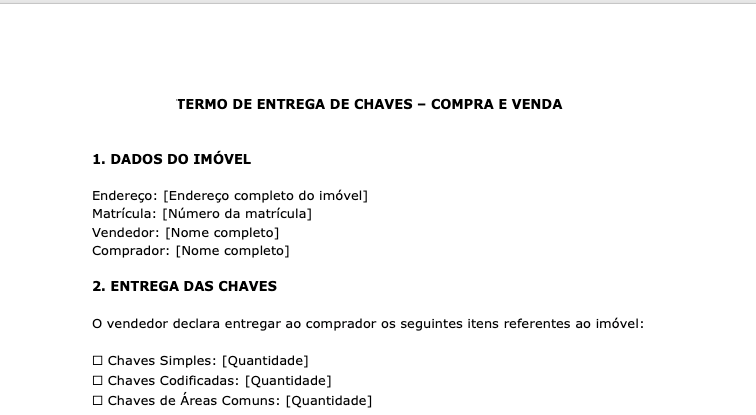
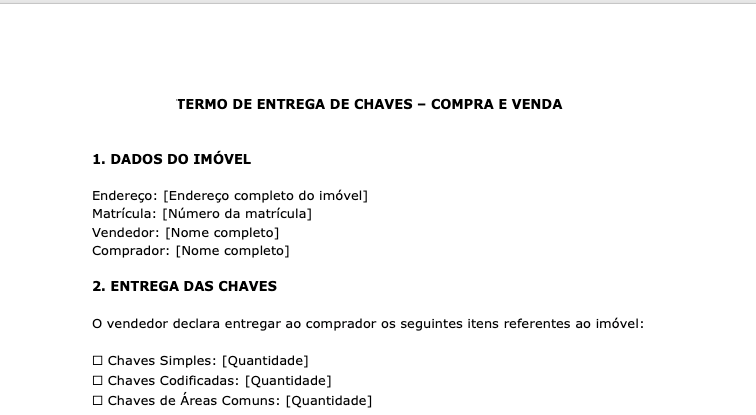

-
Descrição
-
Avaliações
-
Como Editar
📜 Formalize a entrega do imóvel de forma segura e documentada
Nosso modelo de Termo de Entrega de Chaves – Compra e Venda foi elaborado para garantir um registro claro e seguro da entrega do imóvel ao comprador, evitando futuros questionamentos entre as partes.
✔ Documento essencial para oficializar a entrega das chaves do imóvel
✔ Registro detalhado dos itens entregues, como chaves, cartões de acesso e controles
✔ Confirmação da quitação de taxas como condomínio, IPTU e serviços públicos
✔ Formato objetivo, claro e fácil de preencher
📌 O que este documento contém?
Este termo estabelece de forma precisa e documentada:
🏠 Dados do imóvel – Endereço, referência e informações do vendedor e comprador
🔑 Listagem das chaves e itens entregues – Inclui cartões, tags de acesso e controles remotos
📜 Situação dos encargos – Confirmação do pagamento de taxas como condomínio, IPTU e contas de água, luz e gás
✍ Assinatura das partes – Registro formal da entrega e recebimento do imóvel
📂 Como funciona?
1️⃣ Baixe o documento imediatamente após a compra
2️⃣ Preencha os campos com as informações do imóvel, vendedor e comprador
3️⃣ Liste os itens entregues e registre a quitação das obrigações financeiras
4️⃣ Assine e formalize a entrega do imóvel de forma segura
👉 Adquira agora e tenha um registro oficial da entrega do seu imóvel!
Como eu abro e edito os documentos que comprei na Modelex?
Para ajudar a aproveitar ao máximo nossos modelos, preparamos um tutorial simples sobre como abrir e editar os arquivos em seu computador ou seu celular.
Tutorial sobre como abrir em computador:
Passo 1: Faça o download do modelo de documento em formato .docx que você deseja abrir.
Passo 2: Abra o Microsoft Word ou outro processador de texto que suporte arquivos .docx.
Passo 3: Navegue até a pasta onde está armazenado o modelo de documento que você baixou e selecione o arquivo. Note que ele pode abrir como "somente leitura".
Passo 4: Se o arquivo abrir como "somente leitura", salve-o em seu computador clicando em "Salvar Como" ou “Salvar uma Cópia”. Depois, navegue até a pasta onde salvou o arquivo e selecione-o.
Passo 5: Clique em "Habilitar Edição" na parte superior da tela, se for necessário. Isso permitirá que você faça edições no arquivo.
Passo 6: Agora, você pode visualizar e editar o documento normalmente, utilizando a barra de ferramentas e a formatação disponíveis.
Tutorial sobre como abrir e editar em celular ou tablet:
Passo 1: Baixe um aplicativo de edição de documentos, como o Microsoft Word ou o Google Docs, em sua loja de aplicativos.
Passo 2: Abra o aplicativo e navegue até a pasta onde está armazenado o modelo de documento que deseja abrir.
Passo 3: Selecione o documento e aguarde até que ele seja carregado no aplicativo.
Passo 4: Se o arquivo abrir como "Somente Leitura", salve-o em seu celular ou tablet tocando em "Salvar Como" ou "Fazer Download". Depois, navegue até a pasta onde salvou o arquivo e selecione-o.
Passo 5: Agora, você pode visualizar o documento normalmente. Para editá-lo, toque no ícone de edição na barra de ferramentas.
Passo 6: Agora, você pode visualizar e editar o documento normalmente, utilizando a barra de ferramentas e a formatação disponíveis.
Lembre-se de salvar suas alterações regularmente para evitar perda de dados.
Além disso, é importante verificar se as edições que você está fazendo no modelo são compatíveis com a finalidade pretendida. Alguns modelos podem ter campos específicos que precisam ser preenchidos corretamente para garantir que o documento funcione corretamente.
Esperamos que este tutorial tenha sido útil e que você aproveite nossos modelos de documentos para facilitar seu dia a dia.
Se tiver alguma dúvida, não hesite em entrar em contato conosco!